win10进入安全模式怎么修复电脑呢,win10的安全模式可以帮助用户们进行安全修复,并且可以通过关闭插件的方式排除错误,从而就能找到问题的根源,很多用户们想要急惹怒安全模式中修复电脑,但是不懂怎么操作,所以这里就给大家带来了win10进入安全模式修复电脑方法介绍的内容,非常容易。
大地系统win10原装正版下载地址:点击立即下载
win10进入安全模式怎么修复电脑
1、首先我们通过按住“Shift”按键并在Win10中点击开始菜单中的“重启”,即可在重启之后进入WinRE界面(在开机时不停的按F8按键也可以启动到WinRE界面),如果Windows因故障无法启动时也会弹出“恢复”界面,点击其中的“查看高级修复选项”也可以进入。
2、进入WinRE之后,点击其中的“疑难解答”。
3、依次选择高级选项-启动设置-重启。

4、再次重启后我们就会来到启动设置,这时候按 4 数字键即可进入安全模式。

5、下图就是正常进入Win10安全模式的桌面。

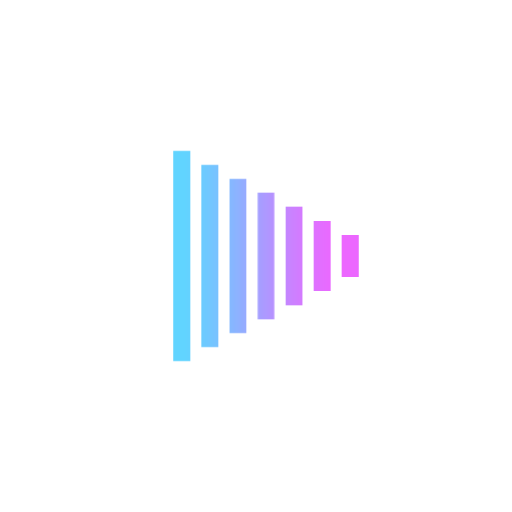
大小:100.0M

大小:29.2M
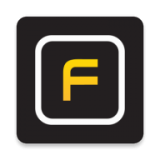
大小:24.1M
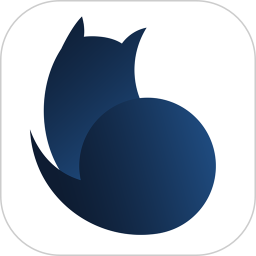
大小:34.0M

大小:53.7M